App: Gemeinsame Ordner verwalten (inkl. Video)
Anwenderinformation: Die hier beschriebenen Funktionen stehen ab der App-Version 24.10.1 zur Verfügung.
In der App können durch gemeinsame Ordner zentrale Sammlungen von Unterrichtsmaterialien, Gesprächsprotokolle von Personalkonferenzen sowie andere wichtige Dokumente wie Anleitungen für interne Anwendungen oder Musizier-Apps bereitgestellt werden. Der große Vorteil gemeinsamer Ordner liegt darin, dass sie der Schule als Ganzes gehören und nicht einer einzelnen Person. Dadurch wird der Verlust von Dateien bei Personalwechseln ausgeschlossen, und es entfällt die Notwendigkeit, Dateien zwischen Teammitgliedern zu übertragen. Die Verwaltung gemeinsamer Ordner gestaltet sich unkompliziert und erfolgt in nur drei Schritten:
- Bestimmung der Administratoren für die gemeinsamen Ordner
- Erstellung der gemeinsamen Ordner
- Hinzufügen der Mitglieder
Tutorial als Video ansehen
Administratoren festlegen
Unter iMikel > Einstellungen > App-Einstellungen > App-Lizenzen > Gemeinsame Ordner verwalten
kann die Verwaltung einen oder mehrere Administratoren festlegen.
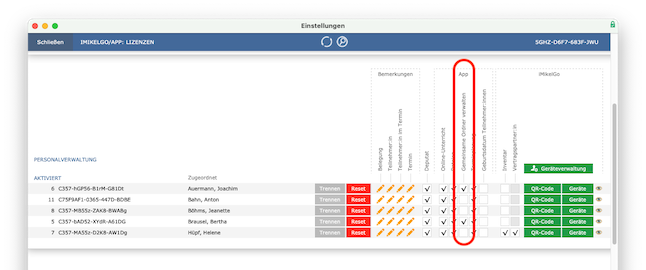
Darum werden am besten nur wenige Administratoren festgelegt: Die gemeinsamen Ordner
gehörender Schule und werden im Auftrag der Schule von den Administratoren verwaltet. Die gemeinsamen Ordner sind aus diesem Grund auch nur für berufliche Zwecke vorgesehen. Administratoren können Lehrkräfte hinzufügen und Zugriffsrechte definieren. So können Lehrkräfte optional auch die Berechtigung erhalten, die Inhalte mit weiteren Personen zu teilen.
Die Administratoren können anschließend in der App gemeinsame Ordner erstellen und Mitglieder hinzufügen.
Gemeinsame Ordner erstellen
Als Administrator kann eine Lehrkraft in der App auf Dateien > Gemeinsame Ordner
tippen.
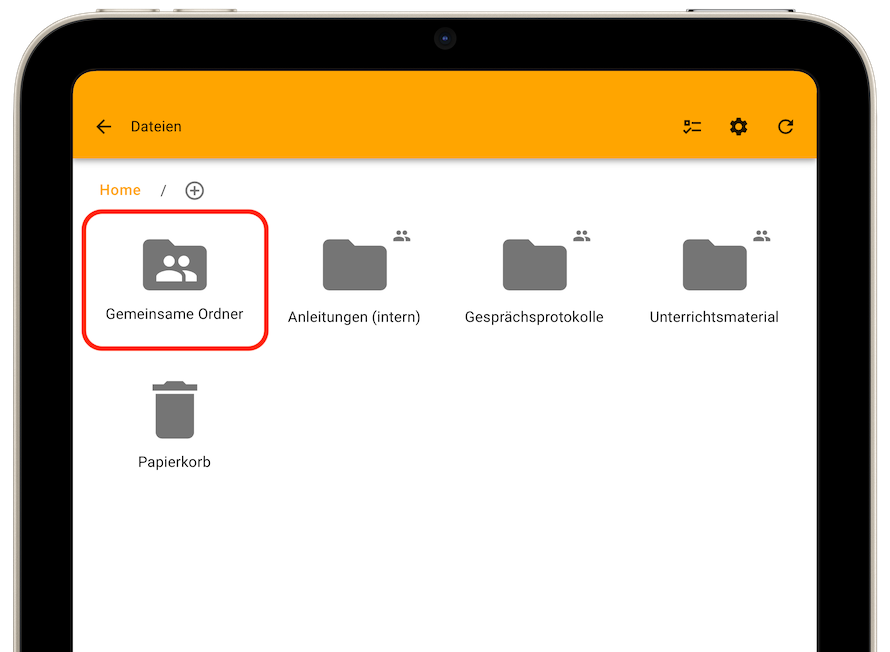
Anschließend kann sie einen neuen gemeinsamen Ordner erstellen.
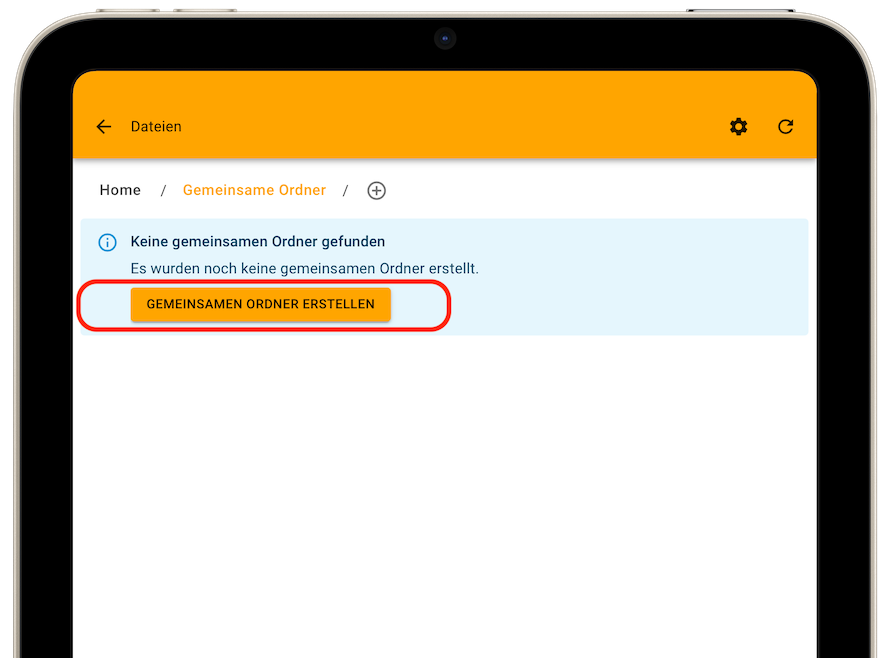
Anwender-Tipp: Weitere gemeinsame Ordner können über das Plus erstellt werden.
Gemeinsame Ordner sind standardmäßig als vertraulich
eingestuft. Hierdurch können nur Mitarbeiter der Schule eingeladen werden. Die Einstufung kann auch auf öffentlich
gestellt werden. Hierdurch können auch Nichtmitarbeiter wie Eltern oder Schüler hinzugefügt werden.
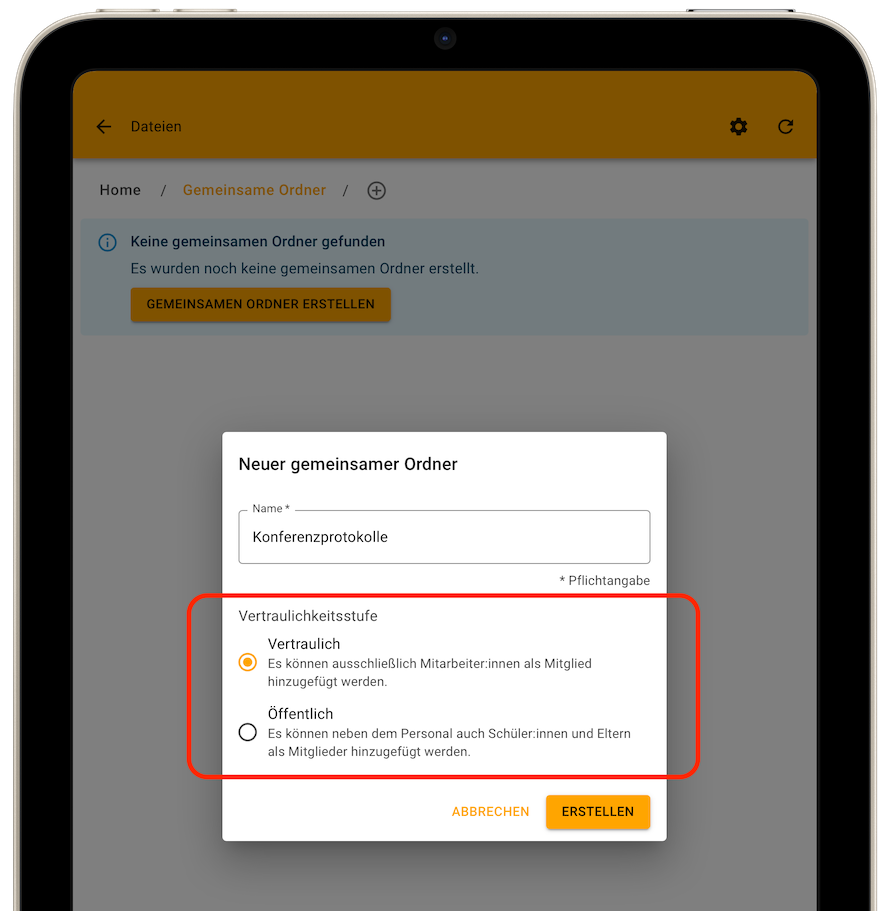
Nachdem auf Erstellen
getippt wurde, zeigt ein Schloss in der Ordnerübersicht an, dass der gemeinsame Ordner als vertraulich
eingestuft wurde. Auch öffentliche
gemeinsame Ordner werden gekennzeichnet.
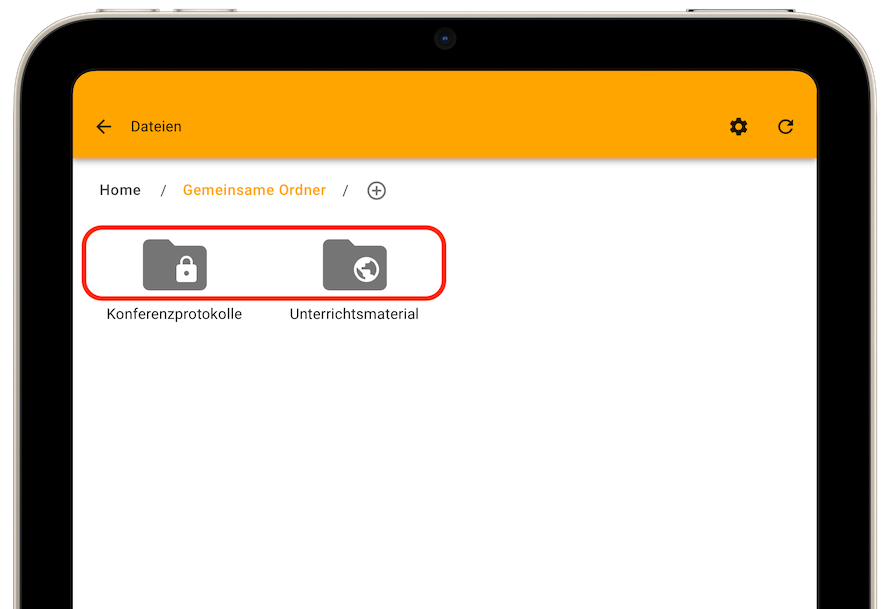
Über das Menü kann ein Administrator den gemeinsamen Ordner jederzeit umbenennen, die Mitglieder verwalten, die Vertraulichkeitsstufe ändern oder den Ordner löschen.

Mitglieder verwalten
Ein Administrator kann über Dateien > Gemeinsame Ordner > Mitglieder
neue Personen hinzufügen oder entfernen und die Rechte zum bearbeiten
sowie teilen
verwalten. Aber alles der Reihe nach!
Möchte ein Administrator weiteren Personen den Zugriff auf den gemeinsamen Ordner erlauben, kann er sie über das Plus hinzufügen.

Über die Mülltonne können alle Personen entfernt werden, die keine Administratoren sind. Admins sind deutlich gekennzeichnet und können nicht bearbeitet werden.

Außerdem kann ein Administrator hier festlegen, welche Personen den Inhalt des Ordners bearbeiten oder sogar teilen dürfen.
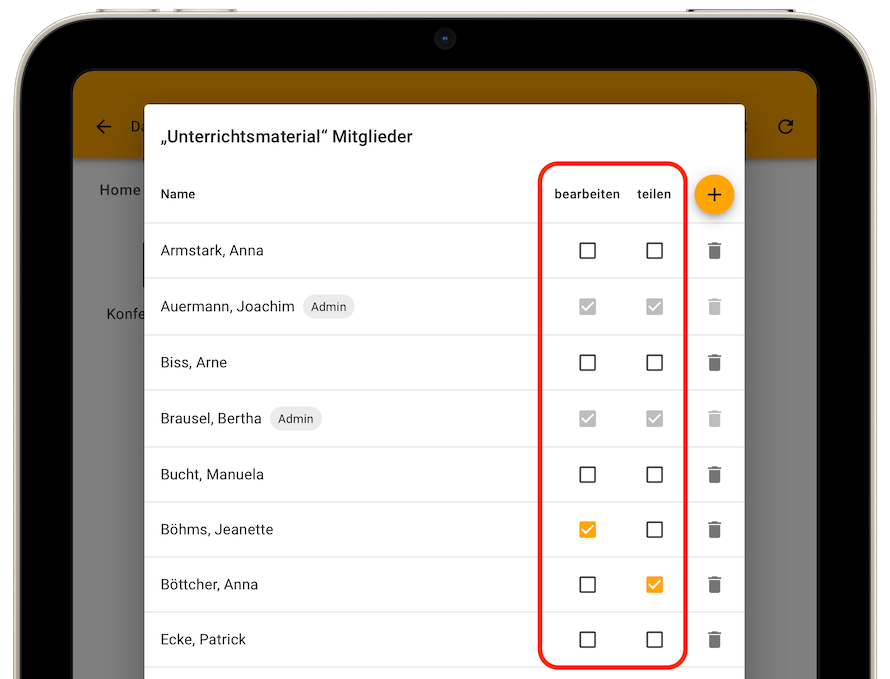
Nachdem auf Speichern
getippt wurde, werden die Änderungen übernommen.
Sie sehen: Mit der App können schnell und einfach gemeinsame Ordner verwaltet werden!
Hinweis bezüglich „Gendern“: Aus Gründen der besseren Lesbarkeit wird auf die gleichzeitige Verwendung der Sprachformen männlich, weiblich und divers (m/w/d) verzichtet. Sämtliche Personenbezeichnungen gelten gleichermaßen für alle Geschlechter. Die verkürzte Sprachform hat nur redaktionelle Gründe und beinhaltet keine Wertung.
